品牌型号:联想天逸510S 2020
系统:win10 1909 64位企业版
软件版本:Microsoft PowerPoint 2019 MSO 16.0
部分用户可能电脑型号不一样,但系统版本一致都适合该方法。
ppt上怎么剪切文字?下面与大家一起来了解ppt中怎么文字快速剪切的教程。
点击鼠标右键可以选择剪切。
1、打开ppt,选择想要剪切的文字,鼠标右键,点击剪切就可以把文字剪切下来
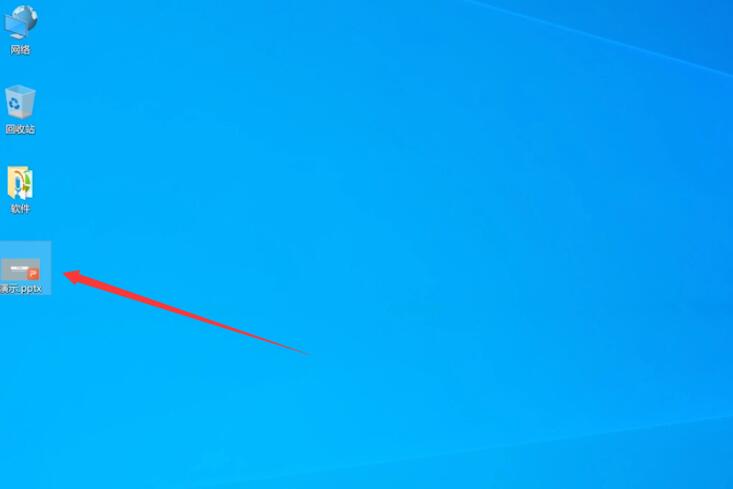

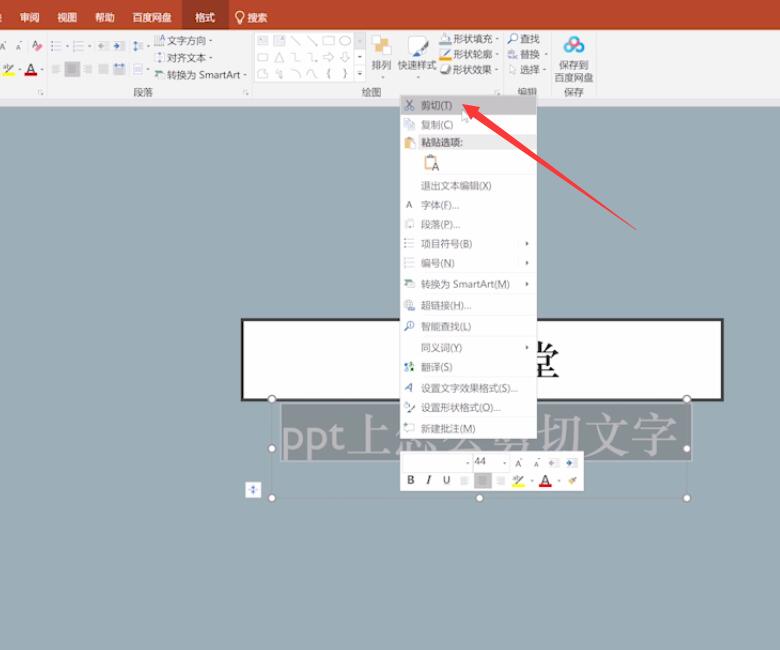
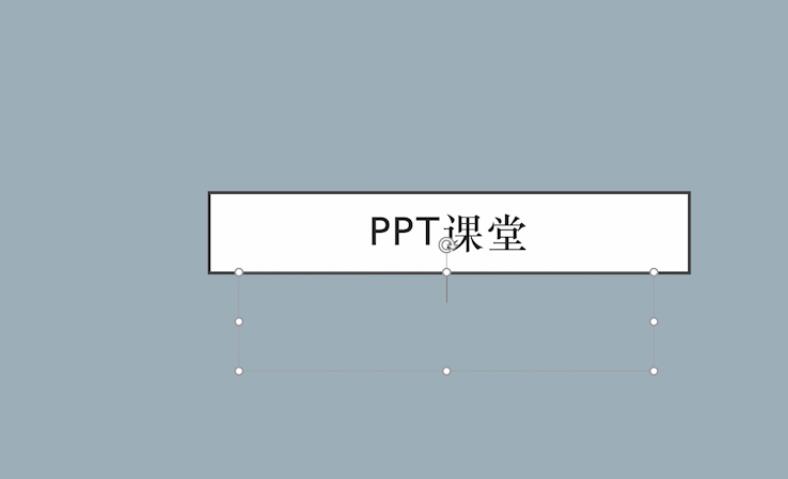
2、按ctrl+v可以粘贴,刚刚剪切下来的文字
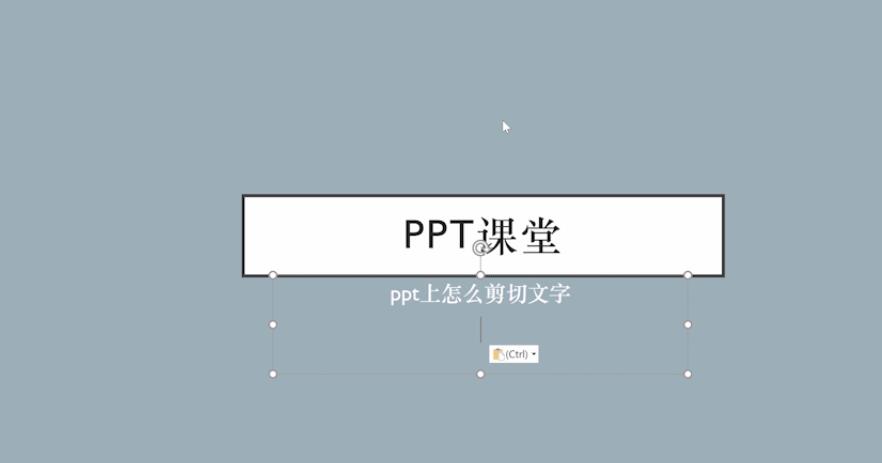
以上就是怎么将ppt中的文字剪切的内容了,希望对各位有帮助。
还没人评论,快来抢沙发~